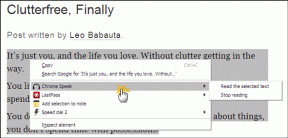4 sposoby na rozmycie tła lub części obrazu na telefonach Samsung Galaxy
Różne / / April 02, 2023
Wielu z was może się zastanawiać, czy w telefonach Samsung istnieje narzędzie do rozmycia. Cóż, jest. Możesz rozmyć tło zdjęcia lub jego część bez instalowania jakiejkolwiek aplikacji. Sprawdźmy różne sposoby rozmycia zdjęć na telefonach Samsung Galaxy.
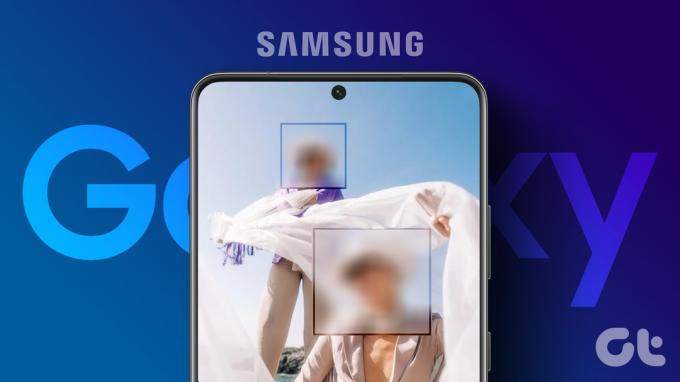
Rozmycie tła zdjęcia pozwala wyostrzyć obiekt lub osobę i poprawia ogólny wygląd zdjęcia. Z drugiej strony rozmycie części zdjęcia przydaje się do ukrycia twarzy lub Wrażliwa informacja jak adres e-mail, numer telefonu itp. ze zdjęcia. Zobaczmy wszystkie metody, aby to zrobić na telefonach Samsung Galaxy.
Metoda 1: Jak zamazać określoną część obrazu na Samsungu
Jeśli chcesz zamazać twarz, plamkę lub jakąkolwiek poufną informację na zdjęciu, Samsung oferuje natywne narzędzie mozaiki. Możesz uzyskać do niego dostęp z aplikacji Samsung Gallery, jak pokazano poniżej.
Krok 1: Uruchom w telefonie aplikację Samsung Gallery.
Krok 2: Otwórz zdjęcie, na którym chcesz coś zamazać.
Krok 3: Stuknij ikonę ołówka (edycja) u dołu, a następnie ikonę buźki.


Krok 4:
Dotknij pióra Mosaic, aby włączyć tryb rozmycia. Następnie ponownie dotknij tego samego pióra, aby wybrać spośród różnych stylów i efektów rozmycia.Krok 5: Stuknij styl rozmycia, którego chcesz użyć. Użyj suwaka, aby zwiększyć lub zmniejszyć rozmiar pisaka rozmycia.
Notatka: W starszych telefonach Samsung dotknij zwykłej ikony pióra, a znajdziesz w niej narzędzie Mosaic.
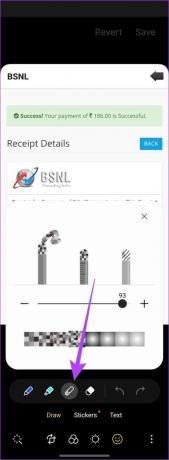
Krok 6: Palcem rozmyj części zdjęcia, które chcesz ukryć. Możesz go użyć do rozmycia kogoś lub ukrycia niektórych informacji na zdjęciu.
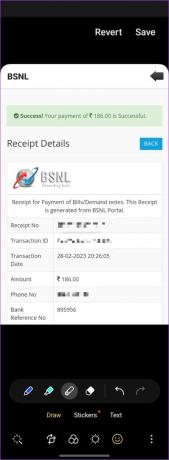
Wskazówka: Możesz nawet wybrać pióro Pattern, aby narysować wzory na swoim zdjęciu.
Krok 7: Stuknij w przycisk Zapisz, aby zapisać obraz.
Notatka: Spowoduje to zastąpienie oryginalnego obrazu edytowanym obrazem. Jeśli chcesz zachować oryginalny obraz, dotknij ikony z trzema kropkami u dołu i wybierz Zapisz jako kopię. Spowoduje to utworzenie kopii oryginalnego obrazu z rozmytymi wybranymi częściami.


Wskazówka: Sprawdź inne wskazówki dotyczące korzystania z aplikacji Samsung Gallery.
Metoda 2. Jak rozmyć tło zdjęcia za pomocą aplikacji Samsung Camera
z Tryb portretowy w aplikacji Samsung Camera możesz rozmyć tło swoich zdjęć podczas ich robienia. Możesz nawet dostosować intensywność rozmycia i zmienić efekt rozmycia podczas podglądu zdjęcia przed jego zrobieniem.
Wykonaj poniższe czynności, aby rozmyć tło zdjęcia podczas jego robienia:
Krok 1: Otwórz aplikację Samsung Camera na swoim telefonie.
Krok 2: Przewiń tryby dostępne na dole i zatrzymaj się w trybie Portret.
Notatka: W starszych telefonach Samsung Galaxy będziesz musiał wybrać tryb Live Focus zamiast Portretu, aby rozmyć tło.

Krok 3: Stuknij ikonę Rozmycie.

Krok 4. Wybierz styl rozmycia z dostępnych opcji i zmień efekt rozmycia za pomocą suwaka na dole.

Krok 5: Stuknij w przycisk Przechwyć, aby zrobić zdjęcie z rozmytym tłem.
Możesz dostosować intensywność lub zmienić efekt rozmycia po zrobieniu zdjęcia, jak pokazano w następnej metodzie.
Metoda 3: Jak zmienić efekt rozmycia tła obrazu w galerii Samsung
Co ciekawe, po zrobieniu zdjęcia w trybie Portret w telefonie Samsung możesz zmienić obszar ostrości, styl rozmycia tłai intensywność w aplikacji Samsung Gallery.
Notatka: Ta metoda działa tylko w przypadku zdjęć portretowych wykonanych za pomocą aplikacji Samsung Camera. Nie możesz zmienić stylu rozmycia dla zdjęć zrobionych w innym trybie ani dla zdjęć istniejących w Twojej galerii.
Krok 1: Uruchom aplikację Samsung Gallery na swoim telefonie.
Krok 2: Otwórz zdjęcie w trybie portretowym, którego styl rozmycia tła chcesz zmienić.
Krok 3: Stuknij przycisk Zmień efekt tła u dołu.

Krok 4: Wybierz obszar zdjęcia, na którym chcesz ustawić ostrość, i wybierz styl rozmycia spośród podanych opcji. Użyj suwaka Siła efektu, aby dostosować intensywność rozmycia.
Krok 5: Stuknij w przycisk Zastosuj, aby zapisać zmiany.


Wskazówka: Jeśli nie podoba Ci się nowy styl rozmycia, możesz ponownie zmienić styl, wykonując powyższe czynności.
Metoda 4: Jak rozmyć tło zdjęcia w galerii Samsung
Chcesz rozmyć tło starego zdjęcia lub zdjęcia otrzymanego na WhatsApp? Na szczęście aplikacja Samsung Gallery umożliwia rozmycie tła dowolnego zdjęcia. Nie musi to być zdjęcie w trybie portretowym ani zdjęcie zrobione z aplikacji Samsung Gallery.
Wykonaj następujące kroki, aby rozmyć tło zdjęcia na Samsungu:
Krok 1: Uruchom aplikację Samsung Gallery i otwórz zdjęcie, którego tło chcesz rozmyć.
Krok 2: Stuknij ikonę z trzema kropkami i wybierz z menu opcję Dodaj efekt portretu.


Krok 3: Użyj suwaka Rozmycie, aby zwiększyć lub zmniejszyć efekt portretu na zdjęciu.

Krok 4: Stuknij w przycisk Zastosuj, aby zastąpić zdjęcie rozmytym tłem. Lub dotknij ikony z trzema kropkami i wybierz Zapisz jako kopię, aby utworzyć nowe zdjęcie bez wpływu na oryginalne.

Wskazówka: Wiedzieć jak rozmycie tła w połączeniach WhatsApp.
Często zadawane pytania dotyczące rozmycia zdjęć w telefonach Samsung Galaxy
Jeśli udostępnisz zdjęcie, na którym coś zamazałeś, inne osoby nie będą mogły usunąć rozmycia ze zdjęcia.
Tak, możesz używać aplikacji innych firm, takich jak Rozmycie punktowe zamazać coś na zdjęciu lub Rozmycie zdjęcia aby rozmyć tło zdjęcia. Możesz także skorzystać z narzędzi internetowych, np wycinanka.proitp., aby rozmyć tło.
Edytuj tło obrazu
Oprócz rozmycia tła zdjęcia możesz nawet wymień tło całkowicie lub zmień tło na biały kolor. Więc na co czekasz? Śmiało i zostań profesjonalistą w edycji zdjęć!
Ostatnia aktualizacja 16 marca 2023 r
Powyższy artykuł może zawierać linki partnerskie, które pomagają wspierać Guiding Tech. Nie wpływa to jednak na naszą rzetelność redakcyjną. Treść pozostaje bezstronna i autentyczna.
Scenariusz
Mehvish
Mehvish jest z wykształcenia inżynierem komputerowym. Jej miłość do Androida i gadżetów sprawiła, że stworzyła pierwszą aplikację na Androida dla Kaszmiru. Znana jako Dial Kashmir, za to samo zdobyła prestiżową nagrodę Nari Shakti od Prezydenta Indii. Pisze o technologii od wielu lat, a jej ulubione branże obejmują poradniki, objaśnienia, porady i triki na Androida, iOS/iPadOS, Windows i aplikacje internetowe.